Tutorial Cara Membuat Module dengan Query Microsoft Access
Jumat, 17 Januari 2014
Tulis Komentar
Tutorial Cara Membuat Module dengan Query Microsoft Access - Menulis Kode Program kadang butuh waktu lama dan membuat kita memeras otak. Saya akan bagikan bagaimana menulis script program dengan bantuan Query dengan cara yang mudah.
Supaya pelajaran kita lebih terarah sebaiknya lihat dulu postingan blog ini tentang
Tutorial Membuat Aplikasi dengan Acces Bagian-1 dan Tutorial Membuat Aplikasi dengan Acces Bagian-2 karena masih berhubungan, dan saya akan membahasnya sebagai contoh kasus.
Kita lanjutkan…
Pada menu Access pilih Create lalu pilih Query Design (yang dilingkari merah)
Setelah diklik maka akan muncul tampilan query dalam mode design view seperti gambar di bawah
Selanjutnya pada Menu Access pilih Design lalu pilih Show Table sehingga untuk memanggil tabel yang akan dijadikan query seperti gambar di bawah
Kita akan memilih tabel yang akan dibuat perintah querynya. Klik dua kali pada Tbl_DataLabel lalu tutup jendela Show Table dengan tombol Close, sehingga hasilnya seperti pada gambar di bawah
Klik dua kali pada field NamaLabel1 agar field tersebut masuk kedalam baris seperti pada gambar di bawah
Selanjutnya pada Menu Access, pilih Design lalu pilih jenis Query Delete (yang dilingkari merah) seperti pada gambar di bawah
Tambahkan tulisan Is Null dibawah Where seperti pada gambar di bawah yang dilingkari merah
Selanjutnya Pada menu Access pilih Design. Klik tanda segitiga kecil dibawah View untuk membuka menu dibawahnya, selanjutnya pilih Sql View
Setelah Sql View terbuka kelihatanlah perintah sql yang terbentuk seperti gambar di bawah. Perintah sql inilah yang akan kita jadikan modul script aplikasi.
Blok lalu copy semua perintah tersebut lalu paste kan ke command button Refresh (yang dilingkari merah) pada form frm_DataLabel yang kita pernah buat sebelumnya. Lihat gambar dibawah.
Klik kanan pada tombol tersebut lalu pada menu yang muncul pilih Build Event. Paste perintah query tadi di antara Private Sub Command42_Click() dan End Sub sehingga hasilnya akan menjadi seperti di bawah ini
Penjelasan Script Aplikasi
-->
Dim db As Database, s As String, rs As
Recordset
|
Mendaftarkan
nama-nama variabel dari database yang telah kita buat
|
db
|
kita variabelkan
sebagai Database
|
s
|
kita variabelkan
sebagai string
|
rs
|
kita variabelkan
sebagai record
|
s= “Delete tbl_DataLabel…” dan seterusnya
|
untuk menghapus
record yang tidak diinput/tidak terisi data pada form
|
db.Execute(s)
|
Mengeksekusi
penghapusan record diatas
|
Beep
|
Untuk menambahkan
sound/bunyi setelah perintah di eksekusi
|
Msgbox
|
Keterangan setelah
tombol refresh diklik sebagai keterangan tambahan
|
Refresh
|
membersihkan
perintah dari memory
|
Untuk membuat perintah query selanjutnya kita akan membuat script program untuk tombol di bawah yang dilingkari merah.
Seperti pada cara membuat query sebelumnya diatas, buatlah query sehingga hasilnya tampak seperti gambar berikut
Setelah itu pada menu Access Klik Design lalu pilih Query Update yang dilingkari merah pada gambar dibawah
Selanjutnya Klik dua kali pada field Cetak agar field tersebut ditambahkan kedalam baris dibawahnya. Tambahkan tulisan Yes pada baris Update To seperti pada gambar di bawah
Selanjutnya Pada menu Access pilih lagi Design. Klik tanda segitiga kecil dibawah View untuk membuka menu dibawahnya, selanjutnya pilih Sql View. Setelah Sql View terbuka kelihatanlah perintah sql yang terbentuk seperti gambar di bawah. Copy semua perintah sql tersebut, jangan ada yang terlewat
Kode tadi kita akan pastekan pada form frm_DataLabelDetail. Caranya klik kanan pada tombol Pilih Semua lalu pilih pada Build Event
Paste perintah query tadi di antara Private Sub Command34_Click() dan End Sub sehingga hasilnya akan menjadi seperti gambar di bawah ini
Buatlah script untuk tombol selanjutnya yaitu tombol Tidak Memilih cara pembuatannya sama seperti diatas hanya saja Yes diganti dengan No.
Penjelasan Script Aplikasi
-->
Dim db As Database, s As String, rs As
Recordset
|
Mendaftarkan
nama-nama variabel dari database yang telah kita buat
|
db
|
kita variabelkan
sebagai Database
|
s
|
kita variabelkan
sebagai string
|
rs
|
kita variabelkan
sebagai record
|
s= “UPDATE tbl_DataLabel…” dan seterusnya
|
perintah untuk
memberi tanda centang pada semua record yang belum ditandai
|
db.Execute(s)
|
perintah untuk
mengeksekusi query Update
|
Forms!frm_DataLabel.Refresh
|
membersihkan
perintah dari memory di form frm_DataLabel dan langsung menampilkan data di
form tersebut
|
Kesimpulan
Sebenarnya perintah sql diatas hampir sama untuk bahasa pemrograman lainnya, misalnya pemrograman yang menggunakan sql server sebagai basis database nya, dengan bantuan query builder kita bisa memanipulasi data dengan memanfaatkan query UPDATE, DELETE, SELECT dan INSERT dengan cara mengambil perintah query (di copy) dan menempatkannya (di paste) langsung ke dalam module program.
Demikian semoga bermanfaat.








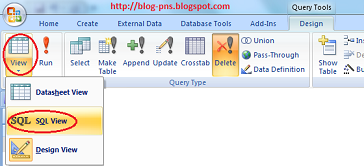








Belum ada Komentar untuk "Tutorial Cara Membuat Module dengan Query Microsoft Access"
Posting Komentar